原标题:如何远程控制电视机顶盒?这个方法让你不在家也能给爸妈点播电影电视剧!
智能手机的发展不断带动智能化家居的推进,现在家里不管是电视空调冰箱都要冠以"智能"之名。对于年轻人来说,学习一些智能设备新的用法一点不难,但是对于家人爸妈来说,学一个付款码操作可能就是极限了,更别提智能电视上的各种繁琐操作了。今天就为大家带来一个远程控制的攻略教程,这样就算不在家中,也可以轻松为家里的爸妈点播电影、电视剧观看。
一、准备工作
首先我们要在电脑上和家里的智能电视安装相应的操作软件,经测试电脑上是可以直接安装的,但是许多智能电视限制安装第三方软件,同时有一些安装上了也无法正常启动。这里测试使用的是连接当贝盒子B1的索尼电视,当贝盒子B1因为内存比较大,对第三方软件兼容性比较好所以拿来测试。

这款软件叫TeamViewer 14,电脑上安装好后,还需要在进行远程操控的电视盒子上进行安装apk软件,当贝盒子B1上直接通过U盘安装apk文件即可,兼容性强比较方便。注意在盒子上除了安装TeamViewer 14软件本体外还需要安装TeamViewer 14 QuickSupport,并且安装好以后把QuickSupport通过当贝盒子B1的编辑主页功能放到首页第一个,这样的目的是方便家人选择使用。


二、远程控制连接
接下来的实际连接操作其实很简单,只需要在电脑上打开TeamViewer 14,同时让家中爸妈打开机顶盒-进入QuickSupport,相信这两步还是很简单的。
然后会电脑上就会出现以下界面:
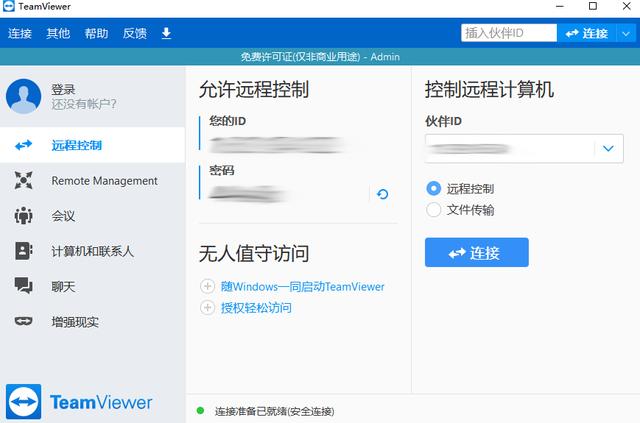
而此时家中电视盒子上会出现下面的界面:
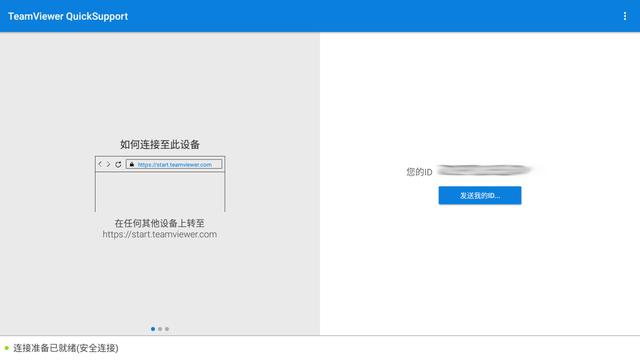
这时候将家中电视盒子上的设备ID,输入到电脑端的软件里即可,具体输入位置在电脑端界面的右上角,输入好后点击连接。

接着家中电视盒子上就会出现询问是否允许远程操作,只要点击允许以后,电脑端的界面就会变成家中盒子上的页面,这时候就可以直接进行远程操控了,用鼠标点击进行操作即可。
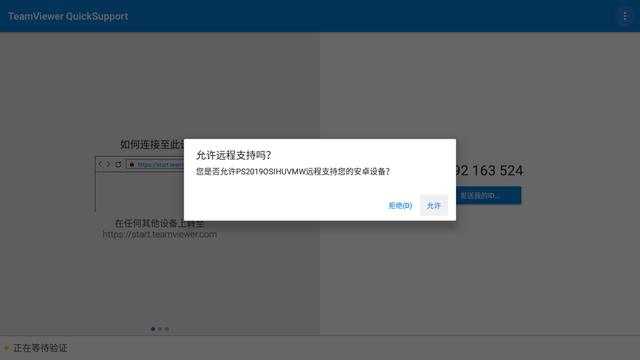
允许远程操控以后电脑操作端的页面样式:
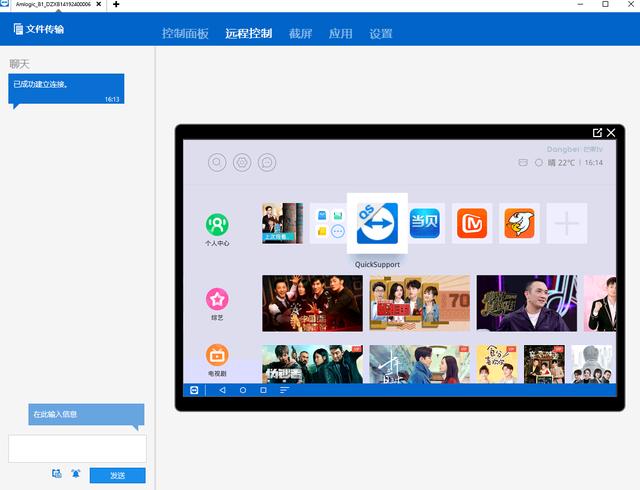
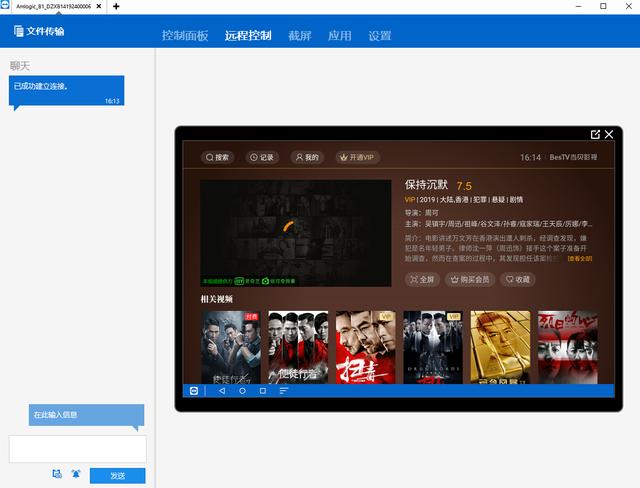
整体操作步骤还是很简单的,只需要提前在电脑和家里电视盒子上安装好相应的软件,就算是家中父母不会一些复杂的操作,我们也可以帮助他们在家中畅享电影、电视剧!返回搜狐,查看更多
责任编辑:








 本文介绍了如何通过TeamViewer14软件远程控制家中的智能电视,即使不在家也能帮助父母轻松操作电视,播放电影和电视剧。主要步骤包括在电脑和电视上安装相应软件,然后通过设备ID进行连接,实现远程操作。
本文介绍了如何通过TeamViewer14软件远程控制家中的智能电视,即使不在家也能帮助父母轻松操作电视,播放电影和电视剧。主要步骤包括在电脑和电视上安装相应软件,然后通过设备ID进行连接,实现远程操作。

















 被折叠的 条评论
为什么被折叠?
被折叠的 条评论
为什么被折叠?








